Отключение файрволла и антивирусного программного обеспечения
Ошибки типа «internal exception java io ioexception» в Minecraft могут быть вызваны блокировкой соединения игры вашим файрволлом или антивирусным программным обеспечением. Если вы столкнулись с этой ошибкой, вам может потребоваться отключить файрволл и антивирусное программное обеспечение, чтобы разрешить соединение Minecraft.
Прежде всего, примите во внимание, что отключение своего файрволла и антивирусного программного обеспечения может создать уязвимость в вашей системе. Будьте осторожны и обязательно повторно активируйте защиту после завершения игры
Отключение файрволла
- Нажмите правой кнопкой мыши на значок «Пуск» в нижнем левом углу экрана и выберите «Настройки» из контекстного меню.
- В окне «Настройки» выберите «Обновление и безопасность», а затем «Защита Windows».
- Нажмите на «Управление настройками брандмауэра Windows».
- В открывшемся окне выберите «Включить или выключить брандмауэр Windows».
- Убедитесь, что все чекбоксы соответствующие вашей сети настроены на «Отключено» (часто это будет «Частная сеть» и «Общедоступная сеть»).
- Нажмите кнопку «OK», чтобы сохранить изменения.
Отключение антивирусного программного обеспечения
Отключение антивирусного программного обеспечения на вашем компьютере может варьироваться в зависимости от конкретной программы, которую вы используете. Вот некоторые общие инструкции:
- Нажмите правой кнопкой мыши на значок антивирусной программы в системном лотке (обычно расположен в правом нижнем углу экрана).
- В контекстном меню выберите «Отключить», «Отключить защиту» или аналогичный пункт.
- В открывшемся окне подтвердите отключение антивирусного программного обеспечения на выбранный период времени (например, 15 минут, 1 час или «до следующей перезагрузки»).
- После завершения игры обязательно включите антивирусное программное обеспечение снова.
Если отключение файрволла и антивирусного программного обеспечения не решает проблему с ошибкой «internal exception java io ioexception» в Minecraft, вам может потребоваться обратиться за дополнительной помощью к провайдеру услуг интернета или администратору вашей локальной сети.
Method 1: Use a free VPN
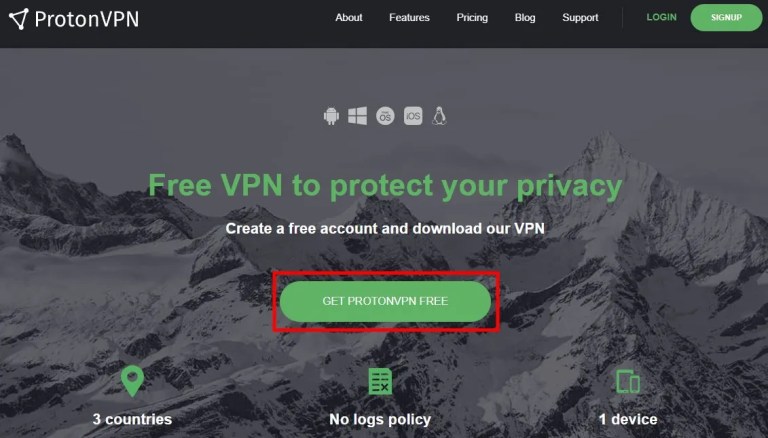
The first method is to use a free VPN like ProtonVPN.
Many users reported that they managed to fix the “internal exception java.net.socketexception connection reset” error in Minecraft by connecting to a VPN.
A plausible explanation for this is that it changes your IP address.
There are multiple free VPNs that you can use.
I recommend using ProtonVPN because it’s very reputable.
Firstly, go to protonvpn.com/free-vpn/ and click on “Get ProtonVPN free”.
Secondly, select the “Free” plan, create an account, and download ProtonVPN.
After you’ve downloaded ProtonVPN, connect to any free country.
Lastly, try joining the Minecraft server again.
This time, you shouldn’t get the “connection reset” error.
If you’re still getting the error message, you can try the next method.
Ключевые моменты для понимания ошибки «Internal exception java lang nullpointerexception minecraft»
1. Что такое ошибка «Internal exception java lang nullpointerexception minecraft»?
Ошибка «Internal exception java lang nullpointerexception minecraft» является одной из самых распространенных и часто встречаемых ошибок в игре Minecraft. Эта ошибка указывает на то, что произошло исключение типа Null Pointer внутри игры Java, что может привести к зависанию или вылету игры.
2. Что вызывает ошибку «Internal exception java lang nullpointerexception minecraft»?
Ошибку «Internal exception java lang nullpointerexception minecraft» могут вызывать различные факторы, включая:
- Неправильно установленные или несовместимые моды или ресурс-паки;
- Неправильно работающие или устаревшие драйверы видеокарты;
- Нарушения целостности игровых файлов или ошибки в самой игре;
- Недостаток памяти или другие проблемы с аппаратными ресурсами компьютера;
- Проблемы с сетевым подключением или сервером.
3. Как исправить ошибку «Internal exception java lang nullpointerexception minecraft»?
Для исправления ошибки «Internal exception java lang nullpointerexception minecraft» можно предпринять следующие действия:
- Убедиться, что установлены совместимые моды и ресурс-паки, а также что они правильно установлены;
- Обновить драйверы видеокарты до последней версии;
- Проверить целостность файлов игры и при необходимости выполнить их восстановление или переустановку;
- Увеличить выделенное игре количество оперативной памяти в настройках запуска Minecraft;
- Проверить соединение с интернетом и убедиться, что сервер работает исправно.
4. Возможные причины ошибки «Internal exception java lang nullpointerexception minecraft»
Ошибка «Internal exception java lang nullpointerexception minecraft» может быть вызвана следующими причинами:
| Причина | Описание |
|---|---|
| Неправильно установленные моды или ресурс-паки | Несовместимость или неправильная установка модов и ресурс-паков может привести к ошибке |
| Некорректные драйверы видеокарты | Устаревшие или неправильно работающие драйверы видеокарты могут вызывать ошибку |
| Ошибка или нарушение целостности игровых файлов | Неправильное обновление игры, проблемы с файлами игры или нарушение целостности файлов могут вызвать ошибку |
| Недостаток памяти или другие проблемы с ресурсами компьютера | Недостаток выделенной памяти для игры, проблемы с ресурсами компьютера или другие подобные проблемы могут быть причиной ошибки |
| Проблемы с сетью или сервером | Неполадки с сетевым подключением или проблемы с работой сервера могут вызвать ошибку |
Всякий раз, когда возникает ошибка «Internal exception java lang nullpointerexception minecraft», рекомендуется провести некоторые проверки, чтобы исключить возможные причины ошибки и предотвратить повторное возникновение.
Решение 9. Отредактируйте настройки брандмауэра
Вы можете столкнуться с проблемой внутреннего исключения, если брандмауэр вашей системы блокирует доступ к ресурсу, необходимому для работы Minecraft. В этом контексте изменение настроек брандмауэра (например, разрешение Java Platform SE Binary в настройках брандмауэра) может решить проблему.
Прежде чем продолжить, рекомендуется проверить, решает ли проблему временное отключение брандмауэра вашей системы. Для иллюстрации мы рассмотрим процесс для брандмауэра Защитника Windows.
Предупреждение : продвигайтесь вперед на свой страх и риск, поскольку редактирование настроек брандмауэра – это умелая задача, и в случае неправильного выполнения вы можете подвергнуть свою систему / данные угрозам.
Установите Java (TM) Platform SE на Private в настройках брандмауэра
- Кликните Windows, введите: Разрешить приложению через брандмауэр Windows и откройте его.
- Теперь нажмите «Изменить настройки» и в списке приложений найдите Java (TM) Platform SE Binary. Если нет, то нажмите на Разрешить другой App & бычка в директорию установки Явы (обычно, каталог Java в Program Files и Program Files (X86) папки) и двойным щелчком по javaw.exe.
- Затем снимите отметку с опции Public и отметьте опцию Private для всех двоичных процессов Java (TM) Platform SE.
- Теперь выберите Java (TM) Platform SE Binary и нажмите Details.
- Затем откройте «Тип сети» и установите флажок «Частная».
- Теперь примените ваши изменения и перезагрузите компьютер.
- После перезагрузки проверьте, решена ли проблема IOexception.
Разрешить Minecraft через брандмауэр
- Кликните Windows, введите: Брандмауэр и откройте брандмауэр Защитника Windows.
- Теперь убедитесь, что правила для входящего и исходящего трафика, связанные с Minecraft, не установлены для блокировки подключения.
- Затем выберите «Правила для входящих подключений» и нажмите «Новое правило».
- Теперь выберите «Программа» и нажмите «Далее».
- Затем нажмите «Обзор» и перейдите в каталог установки Minecraft.
- Теперь дважды кликните на Minecraft.exe и выберите Разрешить подключение.
- Затем нажмите «Далее» и выберите все три профиля (т. Е. «Общедоступный», «Частный» и «Доменный»).
- Теперь назовите правило и нажмите Готово.
- Затем повторите то же самое для правила исходящего трафика и перезагрузите компьютер.
- После перезагрузки проверьте, решена ли проблема Java.io.
Если проблема не устранена , проверьте, разрешает ли подключение Minecraft через брандмауэр маршрутизатора (если есть) проблему (особенно, если он использует некоторую функцию автоблокировки).
Если это не помогло, проверьте , не ограничивает ли родительский контроль доступ Minecraft. Кроме того, будет хорошей идеей убедиться, что порты правильно перенаправлены в брандмауэре системы / маршрутизатора в соответствии с требованиями Minecraft.
Если проблема не исчезнет, проверьте, решает ли проблему выделение для Minecraft дополнительной оперативной памяти . Если это не помогло, вы можете связаться с администраторами сервера, чтобы удалить данные вашего игрока или проверить наличие проблем на стороне сервера.
Если проблема до сих пор не решена, возможно, вам придется выполнить сброс настроек вашего компьютера до заводских настроек, и если это не помогло, проверьте свою систему (особенно жесткий диск и сетевую / Wi-Fi карту) на наличие аппаратной ошибки.
Программы для Windows, мобильные приложения, игры — ВСЁ БЕСПЛАТНО, в нашем закрытом телеграмм канале — Подписывайтесь:)
Настройка брандмауэра и антивирусного программного обеспечения для устранения ошибки Minecraft Internal Exception IO Netty Handler Codec DecoderException
Ошибка Minecraft Internal Exception IO Netty Handler Codec DecoderException является довольно распространенной проблемой, с которой сталкиваются пользователи игры Minecraft. Она может возникнуть при подключении к серверу или в процессе игры и часто указывает на проблемы с настройками брандмауэра и антивирусного программного обеспечения.
Чтобы устранить эту ошибку, необходимо правильно настроить брандмауэр и антивирусное программное обеспечение. Вот некоторые шаги, которые следует предпринять:
- Проверьте настройки брандмауэра. Убедитесь, что Minecraft разрешен в настройках брандмауэра. Для этого следует открыть настройки брандмауэра и добавить Minecraft в список исключений или разрешенных программ. Если у вас установлен брандмауэр стороннего поставщика, обратитесь к инструкции настроек этого брандмауэра для получения более подробной информации.
- Отключите антивирусное программное обеспечение. Временно отключите антивирусное программное обеспечение на своем компьютере и проверьте, появится ли ошибка. Если ошибка исчезнет, это может указывать на то, что антивирусное программное обеспечение блокирует соединение или вызывает проблемы с игрой. В этом случае обратитесь к документации антивирусного программного обеспечения, чтобы узнать, как разрешить Minecraft или добавить его в список надежных приложений.
- Обновляйте брандмауэр и антивирусное программное обеспечение. Убедитесь, что у вас установлена последняя версия брандмауэра и антивирусного программного обеспечения. Возможно, разработчики выпустили обновления, которые решают известные проблемы с Minecraft и ошибками установленной программы. Проверьте наличие обновлений и выполните их установку.
- Исключите Minecraft из антивирусного программного обеспечения. Если настройка брандмауэра не решает проблему, попробуйте добавить Minecraft в список исключений антивирусного программного обеспечения. Это может помочь предотвратить блокировку соединения или удалить ложные срабатывания программы.
- Проверьте coneкцию с интернетом. Убедитесь, что у вас работает стабильное и надежное интернет-соединение. Подключение с низкой пропускной способностью или временным отключением интернета также может вызывать ошибку Minecraft Internal Exception IO Netty Handler Codec DecoderException.
Если после выполнения всех этих действий ошибка по-прежнему возникает, рекомендуется связаться с технической поддержкой Minecraft или обратиться к соответствующим форумам сообщества, где опытные пользователи могут помочь вам найти дополнительные решения проблемы.
Неустабильное интернет-соединение
Одной из причин возникновения ошибки «internal exception» на сервере Aternos может быть неустабильное интернет-соединение. В этом случае игроки могут столкнуться с проблемами при подключении к серверу и испытывать задержки или разрывы соединения во время игры.
Неустабильное интернет-соединение может быть вызвано несколькими факторами:
- Плохое качество сигнала Wi-Fi: Если вы используете беспроводное подключение к интернету через Wi-Fi, плохое качество сигнала может привести к низкой скорости и нестабильности интернет-соединения.
- Слишком далекое расстояние от маршрутизатора: Если вы находитесь слишком далеко от маршрутизатора, сигнал может быть ослаблен, что приведет к нестабильности интернет-соединения.
- Проблемы с провайдером интернет-услуг: Некоторые провайдеры могут временно испытывать проблемы с сетью, что повлияет на качество и стабильность интернет-соединения.
- Нагрузка на сеть: Если в вашей сети одновременно запущено много приложений или устройств, это может привести к перегрузке сети и нестабильности соединения.
Для решения проблемы с неустабильным интернет-соединением на сервере Aternos можно попробовать следующие рекомендации:
- Проверить качество сигнала Wi-Fi: Переместитесь ближе к маршрутизатору или убедитесь, что Wi-Fi антенна на вашем устройстве находится в хорошем состоянии.
- Перезагрузить маршрутизатор и модем: Проблемы с интернетом можно иногда решить простой перезагрузкой устройств.
- Связаться с провайдером интернет-услуг: Если проблема повторяется и не связана с вашим устройством, обратитесь в техническую поддержку своего провайдера интернет-услуг.
- Оптимизировать использование сети: Постарайтесь не запускать слишком много приложений или проводить одновременно много загрузок на других устройствах в вашей сети.
Следуя этим рекомендациям, вы сможете улучшить стабильность интернет-соединения и избежать ошибки «internal exception» на сервере Aternos.
Frequently Asked Questions
How to fix an internal server error in Minecraft?
Go to «mcuuid.net» and get your UUID after providing all the data. Then login to the server and go to the server files, then go to the world. Select the players and remove the username and UUID for your profile or for the one who got the error. Restart your computer and try to connect to the server again.
How do I fix Minecraft errors?
- Check if your computer needs updates and apply them. This is especially true for the video cards and system updates.
- Reboot your computer after all the updates are complete.
- After that, your application should work again.
Why is my Minecraft reporting an internal server error?
When you join a server in Minecraft, you may get an `Internal Server Error’ message. This usually means that there is a problem with your local computer and that there is either a misconfiguration or a delay between mods, etc.
Что такое проблема «Internal exception java lang nullpointerexception minecraft»?
Проблема «Internal exception java lang nullpointerexception minecraft» возникает при запуске игры Minecraft и является одной из наиболее распространенных ошибок. Она связана с возникновением нулевого указателя (null pointer) внутри программного кода игры, что приводит к ее аварийному завершению.
Данная проблема может возникать по многим причинам, включая неверное или устаревшее программное обеспечение, конфликты с другими установленными модификациями, наличие поврежденных файлов игры или неправильные настройки сетевого подключения.
Ошибки типа null pointer являются одними из самых сложных для исправления, так как они могут быть вызваны непредвиденными обстоятельствами в процессе работы программы. В случае проблемы «Internal exception java lang nullpointerexception minecraft» рекомендуется применить несколько методов для ее решения.
1. Обновление игры и Java
Первым шагом в решении проблемы является обновление самой игры Minecraft и установленной на компьютере версии Java. Разработчики игры и Java-платформы регулярно выпускают новые версии с исправлениями ошибок и улучшенной совместимостью, поэтому их обновление может помочь решить проблему.
2. Проверка целостности файлов игры
Еще одной причиной проблемы может быть повреждение файлов игры Minecraft. Для проверки целостности файлов рекомендуется воспользоваться функцией «Проверить целостность файлов» в лаунчере игры или переустановить игру с нуля.
3. Отключение модификаций и текстурных пакетов
Если вы установили модификации или текстурные пакеты, возможно, они могут вызывать конфликты с игрой и вызывать ошибку null pointer. Попробуйте временно отключить все модификации и текстурные пакеты и запустить игру без них.
4. Изменение настроек сетевого подключения
Ошибка null pointer также может быть вызвана неправильными настройками сетевого подключения или конфликтом сетевых устройств. Попробуйте изменить настройки сети, отключить или перезагрузить маршрутизатор Wi-Fi, а также проверить наличие проблем с сетевым подключением.
5. Обновление драйверов видеокарты и DirectX
Устаревшие или несовместимые драйверы видеокарты и установленная версия DirectX могут вызывать проблемы при запуске игры и приводить к ошибке null pointer. Рекомендуется обновить драйверы видеокарты до последней версии и установить актуальную версию DirectX.
Если после выполнения данных методов проблема «Internal exception java lang nullpointerexception minecraft» все еще не решена, возможно, причина в более глубоких проблемах с компьютером. В этом случае рекомендуется обратиться за помощью к специалистам или на форумы, посвященные игре Minecraft.
Причины возникновения Internal Exception IO Netty Handler Codec DecoderException
Internal Exception IO Netty Handler Codec DecoderException – это ошибка, которая возникает во время игры в Minecraft и указывает на проблемы с кодеком декодирования сообщений.
Существуют несколько причин, по которым может возникнуть эта ошибка:
- Проблемы с подключением к серверу. Возможно, ваше подключение к интернету нестабильно, что может вызвать ошибку при передаче данных между клиентом и сервером.
- Проблемы с модами или плагинами. Если вы используете модифицированную версию Minecraft или на сервере установлены различные плагины, возникает вероятность, что один из них вызывает конфликт с кодеком декодирования сообщений.
- Недостаточная память. Если ваш компьютер не имеет достаточного объема оперативной памяти, это может привести к ошибкам во время игры.
- Старая версия Minecraft или сервера. Возможно, ваш клиент Minecraft или сервер работает на устаревшей версии, и это может вызывать ошибку в работе кодека декодирования сообщений.
Чтобы исправить ошибку Internal Exception IO Netty Handler Codec DecoderException, вы можете попробовать следующие решения:
- Проверьте стабильность своего интернет-соединения и попробуйте перезапустить роутер.
- Удалите или обновите моды и плагины на сервере. Если вы играете на сервере, свяжитесь с его администратором для получения дополнительной информации.
- Увеличьте выделенную оперативную память для Minecraft. Это можно сделать в настройках лаунчера игры или в настройках запуска сервера.
- Проверьте, что у вас установлена последняя версия Minecraft и сервера. Если это не так, обновите клиент или свяжитесь с администратором сервера для обновления его версии.
Если после применения всех этих решений ошибка Internal Exception IO Netty Handler Codec DecoderException все еще возникает, возможно, проблема может быть связана с другими факторами, и вам потребуется обратиться за помощью к специалисту или сообществу игры.
How to solve the “Internal Server Error” in Minecraft?
Updated: April 2024
This tool is highly recommended to help you fix your error. Plus, this tool offers protection against file loss, malware, and hardware failures, and optimizes your device for maximum performance. If you already have a problem with your computer, this software can help you fix it and prevent other problems from recurring:
- Step 1 : (Windows 10, 8, 7, XP, Vista).
- Step 2 : Click Start Scan to determine what problems you are experiencing with your computer.
- Step 3 : Click Repair Allto resolve all problems.
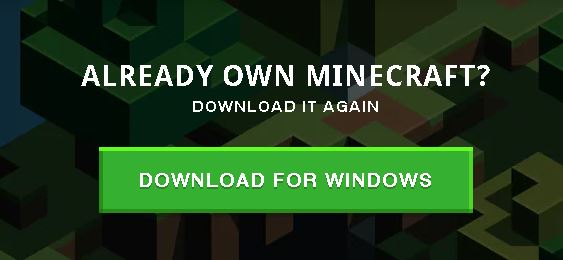
Delete a user profile
The first thing to do in this case is to try to delete the user profile. This will only delete the temporary data, after which it will be created anew.
- Go to the official MCCUID website to get the UUID.
- Login to the server, access your server files, and go to the World section.
- Select the players and delete the username and UUID of the person who received the error message.
- Reboot the local computer and try connecting to the server again.
- Check to see if the Minecraft server internal error continues to occur.
Uninstall Minecraft and reinstall it
- Press Windows + R, type “appwiz.cpl” in the dialog box, and press Enter.
- In the app manager, find Minecraft, right-click on it and select “Uninstall”.
- Go to the official Minecraft website.
- Download and install the game.
Try disabling mods
Minecraft is a game where you can install mods. This improves the gameplay and makes it more enjoyable. However, sometimes these mods can cause problems. Therefore, you should deactivate all installed mods to see if this is the reason.
- Open the Minecraft launcher.
- Go to the Profile Editor tab and find the profile you want to delete.
- Right-click on the profile and select Delete Profile.
- Confirm profile deletion
- Close the Minecraft launcher
- Press the Windows key and the R key.
- Enter %appdata% and press OK
- Navigate to the .minecraft folder and then to the .versions folder.
- Find the Version folder containing the mod you want to remove and delete it.
Frequently Asked Questions
How to fix an internal server error in Minecraft?
Go to «mcuuid.net» and get your UUID after providing all the data. Then login to the server and go to the server files, then go to the world. Select the players and remove the username and UUID for your profile or for the one who got the error. Restart your computer and try to connect to the server again.
How do I fix Minecraft errors?
- Check if your computer needs updates and apply them. This is especially true for the video cards and system updates.
- Reboot your computer after all the updates are complete.
- After that, your application should work again.
Why is my Minecraft reporting an internal server error?
When you join a server in Minecraft, you may get an `Internal Server Error’ message. This usually means that there is a problem with your local computer and that there is either a misconfiguration or a delay between mods, etc.
Как исправить внутреннее исключение java.net.socketexception Connection Reset в Minecraft
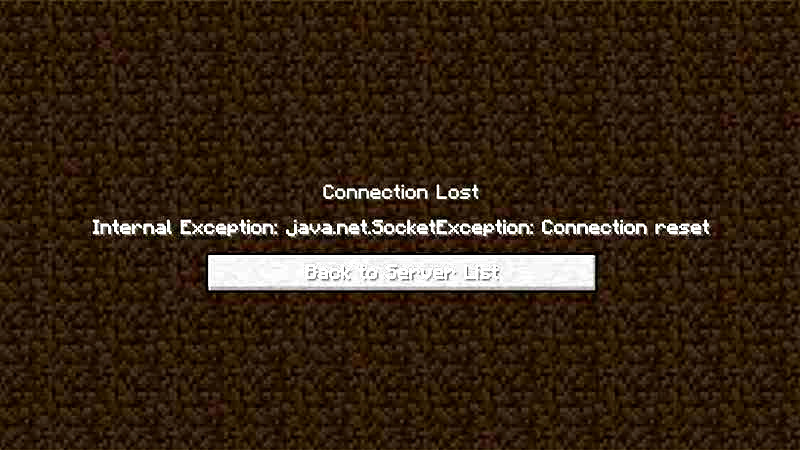 Чтобы исправить внутреннее исключение java.net.socketexception Connection Reset в Minecraft, вам придется попробовать и проверить несколько вещей, которые могут вам подойти. Кроме того, перед началом работы мы рекомендуем вам проверить подключение к Интернету. Поскольку ошибка соответствует Connection Reset, она может быть связана с вашим Интернетом. Избегайте больших загрузок на любом другом устройстве, чтобы обеспечить игре достаточную пропускную способность. В этом случае можно также перезагрузить маршрутизатор и модем, чтобы очистить кэш и охладить их. Убедившись, что причина не в этом, переходите к устранению внутреннего исключения java.net.socketexception Connection Reset. Следующие методы требуют больших технических знаний и могут привести к изменению других настроек вашего устройства. Мы рекомендуем прибегать к ним только в том случае, если вы знаете, как вернуть исходные настройки.
Чтобы исправить внутреннее исключение java.net.socketexception Connection Reset в Minecraft, вам придется попробовать и проверить несколько вещей, которые могут вам подойти. Кроме того, перед началом работы мы рекомендуем вам проверить подключение к Интернету. Поскольку ошибка соответствует Connection Reset, она может быть связана с вашим Интернетом. Избегайте больших загрузок на любом другом устройстве, чтобы обеспечить игре достаточную пропускную способность. В этом случае можно также перезагрузить маршрутизатор и модем, чтобы очистить кэш и охладить их. Убедившись, что причина не в этом, переходите к устранению внутреннего исключения java.net.socketexception Connection Reset. Следующие методы требуют больших технических знаний и могут привести к изменению других настроек вашего устройства. Мы рекомендуем прибегать к ним только в том случае, если вы знаете, как вернуть исходные настройки.
Изменение настроек DNS-сервера
Изменение настроек DNS-сервера может позволить исправить ошибку в Minecraft. Поскольку это достаточно техническая операция и она изменяет другие настройки Интернета на ваших устройствах, запишите свои старые настройки, чтобы не забыть. Если вы уверены, что справитесь с этой задачей, то вот что вам нужно сделать:
- Откройте . Настройки из меню Пуск и Щелкните на пункте Сеть и Интернет.
- В новом окне в разделе Дополнительные параметры сети нажмите на Изменить параметры адаптера.
- Дважды щелкните на типе подключения к Интернету (обычно Ethernet для ПК) и выберите пункт Свойства выберите пункт Свойства.
- Как только появится новое окно, дважды щелкните на Протокол Интернета версии 4 (TCP/IPv4).
- Выберите Uиспользовать следующие адреса DNS-серверов опцию.
- В поле предпочтительный DNS используйте 8.8.8.8, а в поле альтернативного DNS – 8.8.4.4.
- Установите флажок Подтвердить настройки при выходе и сохраните изменения перед выходом.
Настройки брандмауэра Windows
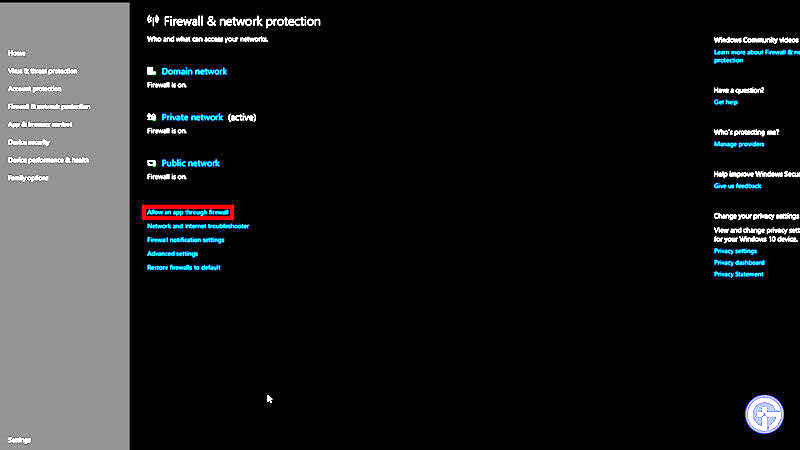 Эта ошибка может возникнуть, если Minecraft не добавлен в список приложений, разрешенных через брандмауэр. Вот что необходимо сделать:
Эта ошибка может возникнуть, если Minecraft не добавлен в список приложений, разрешенных через брандмауэр. Вот что необходимо сделать:
- Перейдите в Настройки из меню Пуск и щелкните на Обновление и безопасность.
- В новом окне найдите Безопасность Windows в списке опций слева.
- После того как вы щелкните на нем, перейдите и щелкните на пункте Открыть Параметры окна вкладку.
- Как только откроется новое окно, щелкните на пункте Брандмауэр и защита сети.
- Установите переключатель на Разрешить приложение через брандмауэр и щелкните на нем, чтобы открыть новое окно.
- Нажмите на кнопку Изменить параметры в верхней части, а затем выберите пункт Разрешить другое приложение.
- Поиск Minecraft из опция просмотра и добавьте его в брандмауэр.
Настройки Java
Поскольку версия Java добавлена вместе с установкой начиная с версии Minecraft 1.12, для продолжения работы может потребоваться обновление Java. Вот что нужно сделать:
- Найдите Java и щелкните на Проверить наличие обновлений.
- В новом окне откройте вкладку вкладка Обновление.
- Находясь на новой вкладке, нажмите Проверить сейчас и установите любое обновление, если оно доступно.
- После завершения процесса перезагрузите компьютер.
Если ни один из этих способов не помог, возможно, придется использовать VPN или прокси-сервер чтобы играть в игру. Хотя это не гарантирует решения проблемы, возможно, ее удастся решить путем переустановки игры. Но прежде чем это делать, обратитесь в Служба поддержки Minecraft чтобы лучше понять проблему и получить шанс ее решить. Вот и все, что вам нужно знать о том, как исправить Internal Exception java.net.socketexception Connection Reset в Minecraft. Пока вы здесь, у нас есть еще Minecraft гайдов, советов и подсказок для вас на SeriosExGames.



![Fix: internal server error minecraft [complete guide] - techisours](http://mtrufa.ru/wp-content/uploads/6/1/f/61f3bdafab2fdf8a3381ac990592d483.jpeg)












![[solved] minecraft error internal exception: java.io.ioexception](http://mtrufa.ru/wp-content/uploads/3/7/0/370b569dba28abea7309e5a948e74013.png)
![Fix: internal server error minecraft [complete guide]](http://mtrufa.ru/wp-content/uploads/4/2/5/425f09af0e7196032b3b0d2766e4c3c0.jpeg)





